Rumah >masalah biasa >Cara memasang persekitaran golang
Cara memasang persekitaran golang
- 尊渡假赌尊渡假赌尊渡假赌asal
- 2023-06-09 09:47:151593semak imbas
Kaedah pemasangan persekitaran golang ialah: 1. Klik kanan "Komputer Ini" atau "Ikon Komputer" dan pilih pilihan "Properties" 2. Dalam tetingkap panel kawalan, klik "Sistem Lanjutan" pada Tetapan yang betul"; 3. Klik butang "Pembolehubah Persekitaran" untuk membuka kotak dialog "Pembolehubah Persekitaran"; 4. Klik "Baharu" di bawah "Pembolehubah Pengguna" dan tambah pembolehubah laluan; 5. Edit pembolehubah "Laluan" ke memudahkan carian sistem ;6 Buka baris arahan dan masukkan arahan "go -v" untuk menguji sama ada pemasangan berjaya.

Sistem pengendalian untuk tutorial ini: Sistem Windows 10, versi Go1.20.1, komputer Dell G3.
Kaedah pemasangan alam sekitar golang ialah:
1 Klik kanan "Komputer Ini" atau "Ikon Komputer" dan pilih "Properti".
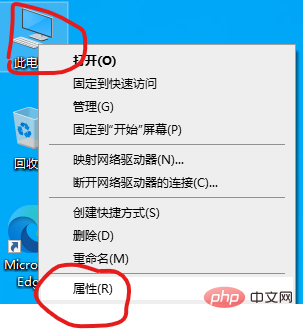
2. Dalam tetingkap Control Panel, klik "Advanced System Settings" di sebelah kanan.
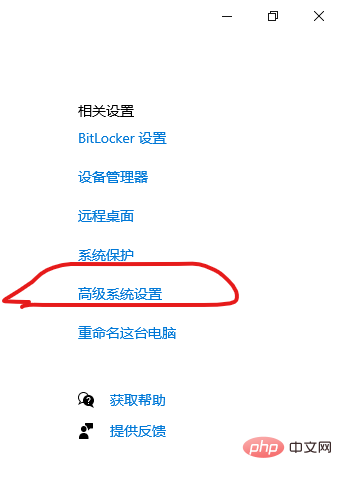
3 Klik butang "Pembolehubah Persekitaran" untuk membuka kotak dialog "Pembolehubah Persekitaran".
4. Klik "Baharu" di bawah "Pembolehubah Pengguna" dan tambahkan pembolehubah berikut:
GOROOT: Laluan ke direktori Go di mana pakej pemasangan diekstrak, contohnya : C:go atau D:Go
GOPATH: Laluan untuk menyesuaikan ruang kerja, contohnya: C:Pengguna nama pengguna anda pergi
-
Nota: Jika tiada pembolehubah persekitaran GOPATH, buat pembolehubah itu dan arahkannya ke mana-mana laluan folder.
5 Edit pembolehubah "Path" dan tambahkan %GOROOT%bin;%GOPATH%bin; alatan yang telah anda pasang.
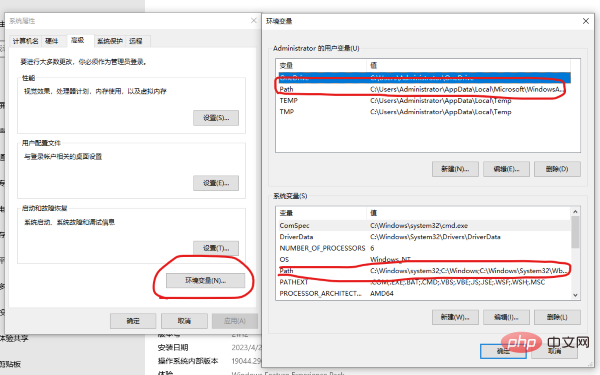
6 Untuk menguji sama ada pemasangan anda berjaya, buka gesaan baris arahan dan masukkan arahan versi go. Jika nombor versi yang betul bagi versi yang dipasang adalah output, pemasangan berjaya.
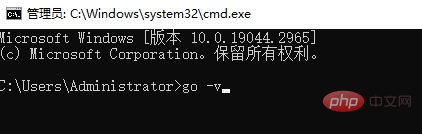
Atas ialah kandungan terperinci Cara memasang persekitaran golang. Untuk maklumat lanjut, sila ikut artikel berkaitan lain di laman web China PHP!
Artikel berkaitan
Lihat lagi- Apakah maksud penghitungan golang?
- Adakah golang sesuai untuk menulis program desktop?
- Keupayaan aritmetik hampir kepada skor sempurna! Universiti Nasional Singapura mengeluarkan Kambing, yang membunuh GPT-4 dengan hanya 7 bilion parameter dan pada mulanya menyokong pendaraban dan pembahagian 16 digit.
- Apakah bahasa yang digunakan untuk melaksanakan go?
- Honda Acura ZDX mendahului: menjadi kereta elektrik pertama yang menyepadukan Google Built-in
- ChatGPT lwn Google Bard (2023): Perbandingan mendalam

